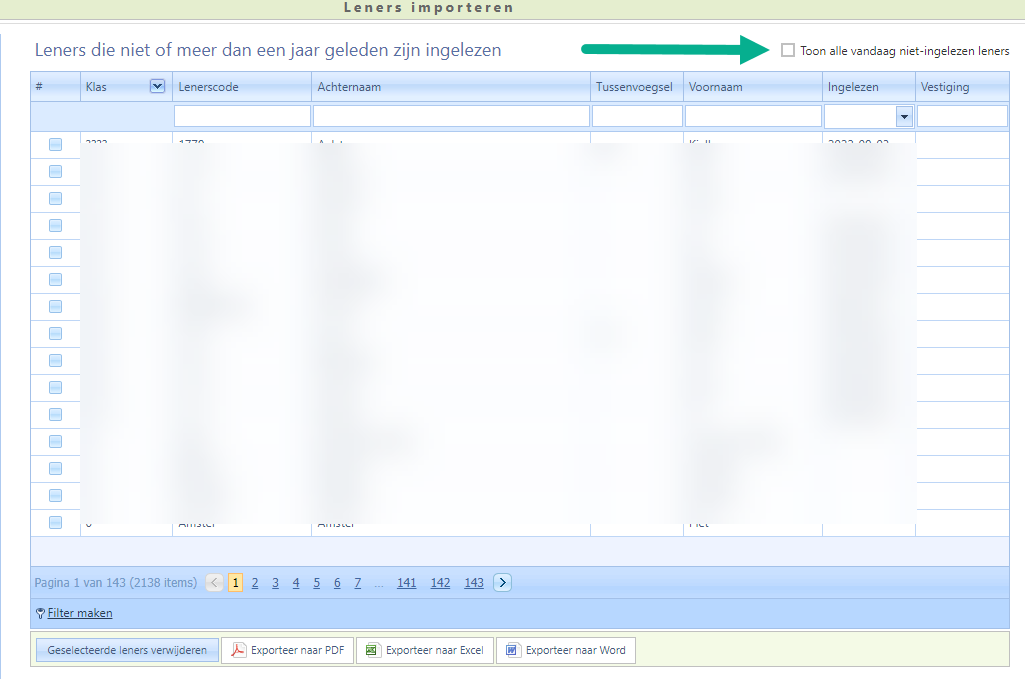Exportbestand van SOM inlezen in Aura Online
- Kies Aura UitleenAdministratie | Bestandsbeheer | Lenersgegevens importeren | SOM import
- U ziet het scherm SOM bestand importeren
- Klik op de knop Bladeren en zoek het exportbestand van SOM op
- Klik op de knop Upload
In de tabel in het midden van het scherm ziet u een voorbeeld van hoe de leners worden ingelezen. - Controleer, aan de hand van het lenersbestand, of er voorloopnullen moeten worden verwijderd.
- Geef aan of bij alle in te lezen leners het veld Vestiging moet worden ingevuld met een bepaalde waarde.
- Geef aan of het e-mailadres van bestaande leners wel/niet moet worden overschreven.
Aura laat zien hoeveel nieuwe leners zullen worden geïmporteerd en hoeveel leners worden bijgewerkt (alle leners die al in Aura staan en ook weer worden ingelezen worden geteld als ‘bijgewerkt’, ook als er geen adreswijzigingen e.d. zijn). 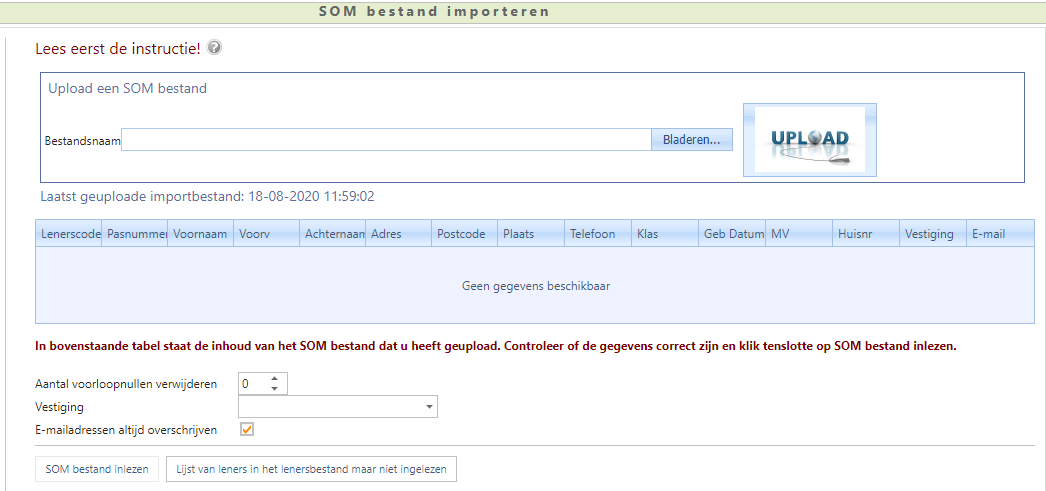
- Klik op de knop SOM bestand inlezen.
Niet ingelezen leners
Nadat u het lenersbestand heeft ingelezen kunt u een lijst opvragen van leners die wel nog in Aura Online staan maar niet in het zojuist ingelezen bestand.
- Klik op de knop Lijst van leners in het lenersbestand maar niet ingelezen.
Deze lijst bevat dus leners die zijn vertrokken (verhuisd, geslaagd etc.). Maar …
Het blijkt dat veel klanten (met name de scholen) het inlezen van de leners opsplitst in twee stappen: eerst de leners en vervolgens de docenten. Als u dan de lijst met niet-ingelezen-leners opvraagt dan staan op die lijst de docenten die verhuisd zijn, maar ook alle leerlingen. Daarom toont de lijst alle leners die niet zijn ingelezen in het afgelopen jaar.
Wilt u toch alle niet ingelezen leners zien? Vink dan het vakje Toon alle niet ingelezen lezers aan.
Deze leners kunt u verwijderen uit Aura Online vanuit deze lijst, zie optie C in paragraaf Leners verwijderen.